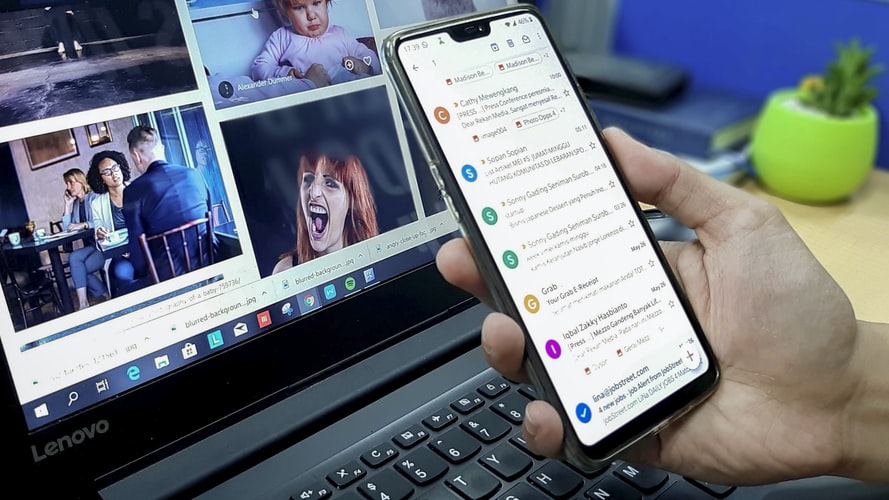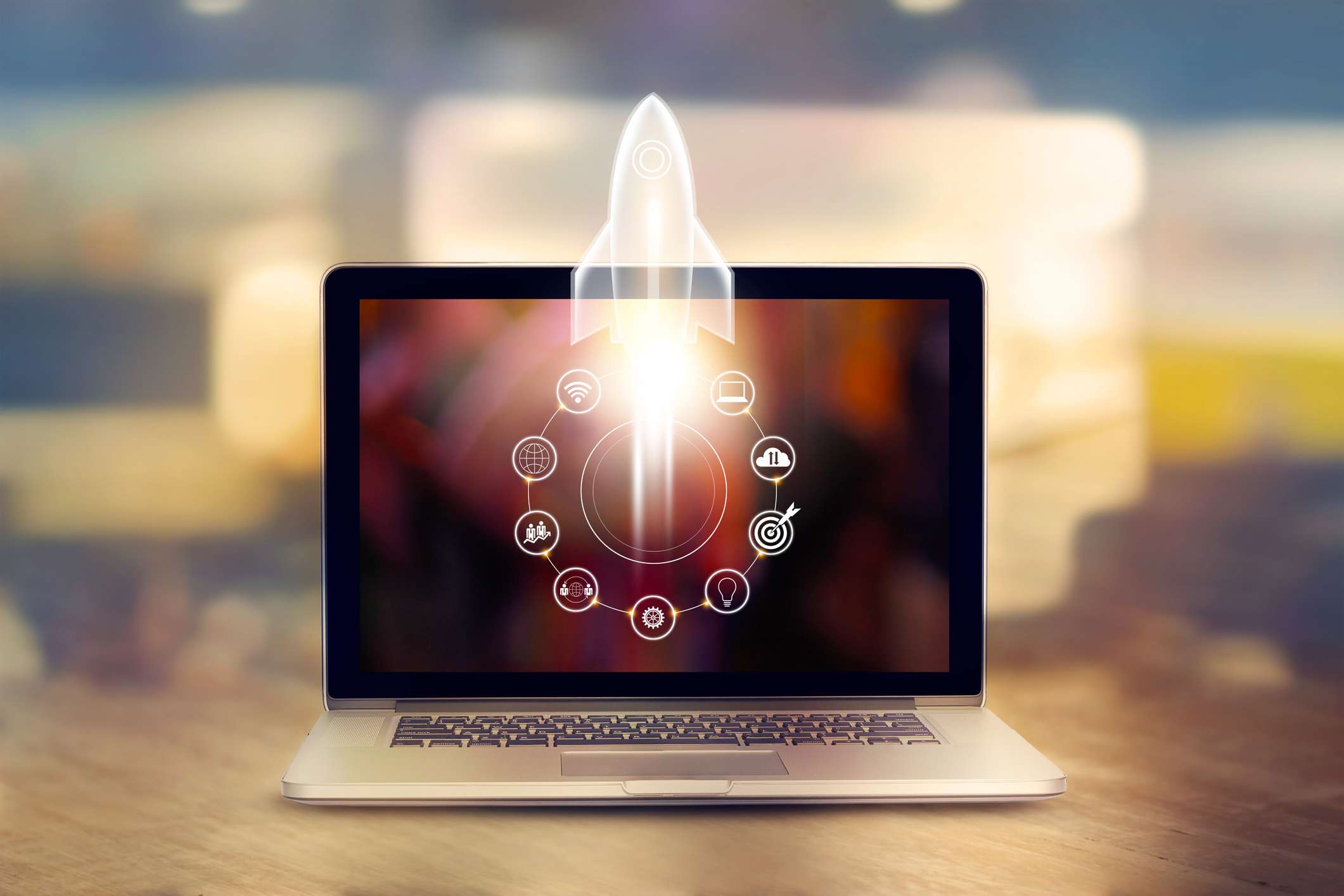كيفية حل مشكلة بطء الكمبيوتر في 8 خطوات؟
كيفية حل مشكلة بطء الكمبيوتر في 8 خطوات؟,
يعد المقصود من أداء جهاز الكمبيوتر هو سرعته في التنفيذ بالإضافة إلى سرعة استجابته ومقدار الوقت المتاح له في تنفيذ العمل.
كما تستخدم اختبارات محددة تسمى معايير الأداء لمعرفة عمل جهاز الكمبيوتر، حيث أن هذه الاختبارات تختبر إما أجزاء معينة من الكمبيوتر أو البرامج التي تعمل بداخله أو الكمبيوتر ككل.
تُستخدم نتائج هذه الاختبارات لمقارنة أداء أجزاء الكمبيوتر المختلفة مع منافسيها من نفس النوع، وعادة ما تكون النتيجة الأعلى هي الأفضل.
كلما زادت نتيجة الاختبار المعياري، زادت سرعة اختبار المنتج.
محتوي المقاله
أسباب بطئ الحاسوب
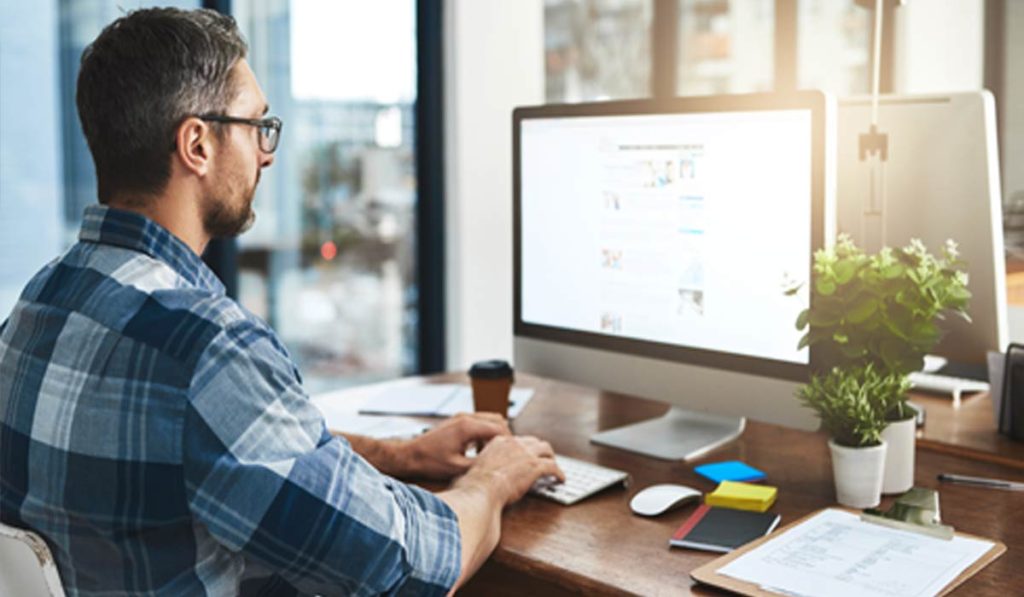
يبحث الكثير عن حل مشكلة بطء الكمبيوتر وخاصة إذا كان الجهاز قديمًا قد يكون أدائه ضعيف مقارنة بالأجزاء الحديثة.
ومن الأمثلة على الأجزاء المهمة في الكمبيوتر التي يفضل استبدالها أو تحديثها في حالة انخفاض أداء الكمبيوتر.
- وقد ينتج بسبب وجود عدد كبير من البرامج التي تعمل بمجرد بدء تشغيل الجهاز
- وجود عدد كبير من الملفات المؤقتة، وهذه الملفات هي من مخلفات البرامج المختلفة الموجودة على الكمبيوتر، أو يمكن تنزيلها بواسطة مستخدم الكمبيوتر.
- ضعف التهوية والتبريد في الكمبيوتر، بالإضافة إلى تراكم الأتربة فيه
وبالتالي فإن الأجزاء الإلكترونية المختلفة في الكمبيوتر مثل وحدة المعالجة المركزية وبطاقة العرض المرئي والجهاز ككل الذي قد يتطلب أن تكون درجة حرارته منخفضة حتى تتمكن من العمل بأفضل أداء. - كما أن زيادة درجة حرارة الكمبيوتر وتراكم الغبار فيه سيقصر من عمره.
- وجود برامج تجسس وفيروسات في نظام الكمبيوتر والتي ربما تكون قد أدخلتها عند تنزيل برامج من الإنترنت.
- بجانب استخدام تطبيقات أو أشرطة أدوات مزيفة لمتصفحات الإنترنت.
- استخدام برامج مكافحة الفيروسات ذات الاستخدام العالي لمصادر الكمبيوتر.
- بالإضافة إلى وجود أكثر من برنامج من هذه البرامج مثبتة على الجهاز.
- هناك برامج متبقية حتى بعد حذفها، لأن بيانات هذه البرامج تبقى في محرر تسجيل Windows.
- كما أن بطء الشبكة يؤثر هذا على سرعة التنزيل من الإنترنت.
- التكوين السيئ لما يسمى Page file والذي يستخدم لتخصيص جزء من مساحة القرص الصلب للاستخدامات المختلفة، مثل الاحتفاظ المؤقت بالبيانات.
حل مشاكل بطء الحاسوب في خطوات سهلة
هناك بعض الأمور التي وتستطيع اتباعها لكي تتمكن من حل مشكلة الكمبيوتر وزيادة أدائه، ومنها ما يلي:
- أعد تشغيل الكمبيوتر فقد تكون المشكلة بسيطة ويمكن حلها بذلك خاصة إذا كان الجهاز في حالة التشغيل لفترة طويلة.
- تحديث ذاكرة الوصول العشوائي وزيادة سعتها.
- قم بتحديث القرص الصلب ويفضل أن يكون ذلك باستخدام وسيط تخزين الحالة الصلبة (SSD).
- قم بتحديث نظام التشغيل لآخر إصدار، بالإضافة إلى تحديث برامج التشغيل لأجزاء الكمبيوتر المختلفة.
- كما يمكنك تحديث نظام التشغيل إلى أحدث إصدار وكذلك تحديث برامج التشغيل لأجزاء مختلفة من الكمبيوتر.
- قم بإجراء فحص مضاد للفيروسات.
- إلغاء تجزئة القرص باستخدام أحد البرامج المخصصة لذلك.
- قم بزيادة المساحة المتوفرة على القرص الثابت عن طريق حذف الملفات غير المرغوب فيها.
- ثم احذف الملفات المؤقتة
5 نصائح لـ حل مشكلة بطء حاسوبك عند الاتصال بالإنترنت

إذا لاحظت تباطؤًا في أداء الكمبيوتر بعد الاتصال بالإنترنت، ليكون بسبب بطئ عمل الملفات وتأخير التبديل بين البرامج.
وتعد هذه المشكلة منفصلة عن اتصال الإنترنت وعمله ببطئ، وهذا يعني على الأرجح أن هناك العديد من الأشياء الأخرى التي تحتاج إلى التحقق منها حل مشكلة بطء الكمبيوتر .
قم بتحديث ويندوز لـ حل مشكلة بطء الكمبيوتر
- تعد عملية Windows Update أحد العوامل الرئيسية في إبطاء أداء جهاز الكمبيوتر الخاص بك خاصةً إذا كان غير متصل بالإنترنت لفترة طويلة.
- لذلك بعد الاتصال بالإنترنت مرة أخرى سيتحقق الجهاز من أي تحديثات متوفرة في الخلفية.
- قد تلاحظ تباطؤًا مفاجئًا عند الاتصال بالإنترنت ، ولإدارة تحديثات Windows 10، يجب جدولة التحديث عندما لا يكون الجهاز قيد الاستخدام .
- كما يمكنك تحديد النسبة المئوية للنطاق الترددي الذي يستخدمه Windows 10 لتنزيل التحديثات، وهو ما يمكنك الوصول من علامة التبويب (التحديث والأمان).
- قم بإيقاف جميع تحديثات Windows مؤقتًا ، باتباع الخطوات التالية:
- انتقل إلى الإعدادات على جهازك.
- انقر فوق علامة التبويب Windows Update.
- انقر فوق (خيارات متقدمة)، ثم حدد (إيقاف التحديثات مؤقتًا) لمنع تثبيت التحديثات لمدة تصل إلى 35 يومًا لتتمكن من حل مشكلة بطء الكمبيوتر .
النخلص من البرامج الضارة لـ حل مشكلة بطء الكمبيوتر
- في حالة إبطاء جهاز الكمبيوتر بسبب الاتصال بالإنترنت أو تغيير الصفحة الرئيسية إلى صفحة غير مرغوب فيها أو إظهار روابط غير مرغوب فيها على سطح المكتب أو استمرار ظهور نوافذ إعلانية منبثقة.
- فهذا يعني على الأرجح وجود برامج تجسس و برامج الإعلانات الضارة على جهاز الكمبيوتر والتي يمكن أن تبطئ نظامك.
- تتم العملية عن طريق التدخل في وظائف متصفح الإنترنت.
- لذلك يتعين عليك فحص الجهاز بشكل دوري لاكتشاف أي برامج ضارة وحذفها، لـ حل مشكلة بطء الكمبيوتر .
سوء استخدام الجهاز
- يعد من الطبيعي أن يحدث تباطؤ في النظام الذي يعمل عليه الجهاز بأكمله عند استخدام كمية كبيرة من موارد الشبكة في وقت واحد.
- وللتحقق من ذلك وحل مشكلة بطء الكمبيوتر ، افتح صفحة إدارة المهام بالضغط على مفاتيح Ctrl + Shift + Esc.
- في علامة تبويب العمليات، انقر فوق خيار الشبكة لرؤية التطبيقات التي تستهلك الكثير من النطاق الترددي.
- حيث يمكنك إغلاقها مباشرة بالنقر فوق خيار إنهاء المهمة أو إغلاق بعض التطبيقات الأخرى التي لا تحتاجها لتقليل ضغط تطبيقات أخرى قليلا.
- لمزيد من المعلومات قم بالتبديل إلى علامة التبويب (الأداء).
- واختر (Open Resource Monitor) ، وتوفر علامة التبويب (Network) في هذه الأداة المساعدة، مزيدًا من التفاصيل حول ما تفعله التطبيقات باتصال الشبكة.
أداء القرص الصلب

- عند تنزيل ملفات كبيرة باستخدام اتصال سريع بالإنترنت، قد لا يتمكن القرص الصلب من مطابقة سرعة الكتابة هذه على القرص.
- وسيؤدي ذلك إلى تباطؤ في نظام التشغيل حيث سيتعين على القرص الصلب العمل لوقت إضافي لإنهاء المهمة.
- لذلك يجب الترقية إلى محرك أقراص من نوع SSD لـ حل مشكلة بطء الكمبيوتر .
مزامنة الملفات لـ حل مشكلة بطء الكمبيوتر
- إذا كنت تستخدم تطبيقات خدمات التخزين السحابي مثل: Dropbox أو Google Drive أو OneDrive.
- فقد يتسبب ذلك في إبطاء جهاز الكمبيوتر الخاص بك، حيث تقوم العديد من خدمات التخزين بمزامنة الملفات على جهازك مع السحابة تلقائيًا.
- كما سيؤثر ذلك على الأداء العام للكمبيوتر ويمكنك حل مشكلة بطء الكمبيوتر بالنقر بزر الماوس الأيمن على أيقونة التطبيق الموجودة في الجزء السفلي بجوار الساعة وحدد إيقاف مؤقت للمزامنة
- إذا عاد الكمبيوتر إلى الوضع الطبيعي، فيجب عليك جدولة المزامنة عندما لا تستخدم الجهاز.
اقرأ المزيد:
كيفية تحويل لغة الكمبيوتر بـ 7 طرق حسب أنظمة التشغيل المختلفة
كيفية تعديل شاشة الكمبيوتر المقلوبة: أفضل 3 طرق حسب نظام الجهاز
كيفية التعرف على أفضل أنواع اللاب توب ؟من خلال 3 أجهزة مميزة
كيفية عمل بوربوينت في 6 خطوات سهلة وبسيطة ؟
كيفية تعلم البرمجة : أهم 5 نصائح هامة للمبتدئين
كيفية التعرف على أفضل أنواع اللاب توب ؟من خلال 3 أجهزة مميزة
كيف تحافظ على نشاطك وانتاجيتك فى حالة انقطاع الإنترنت